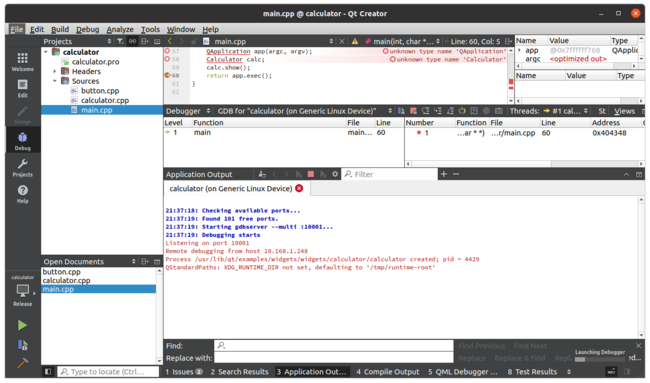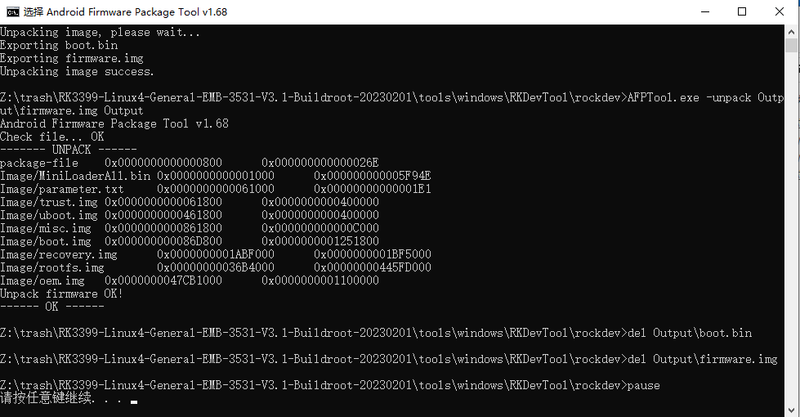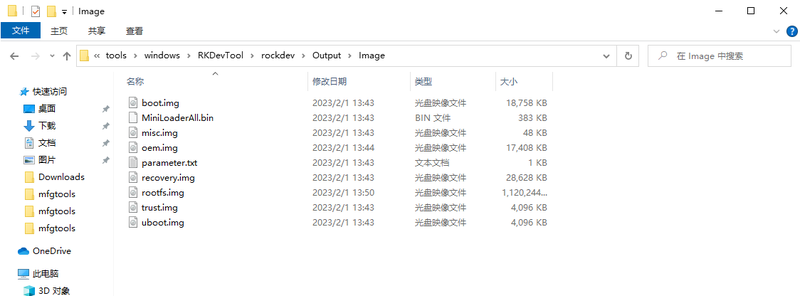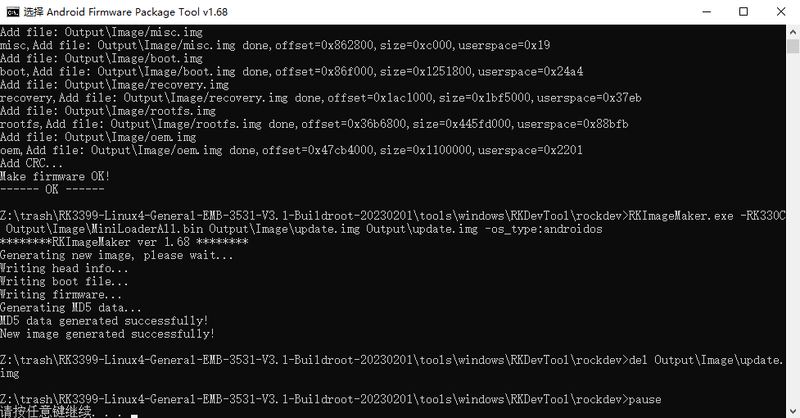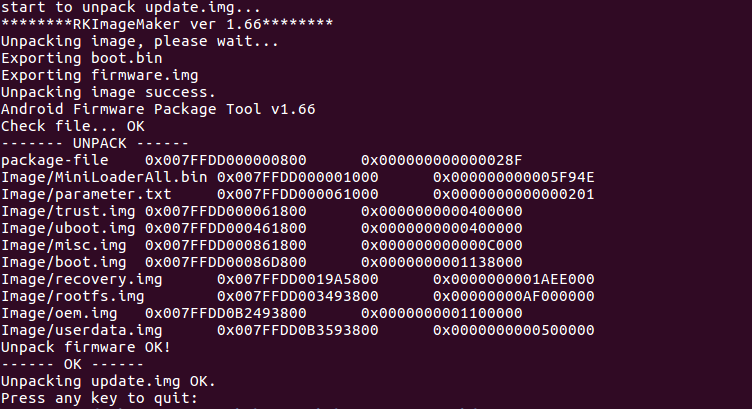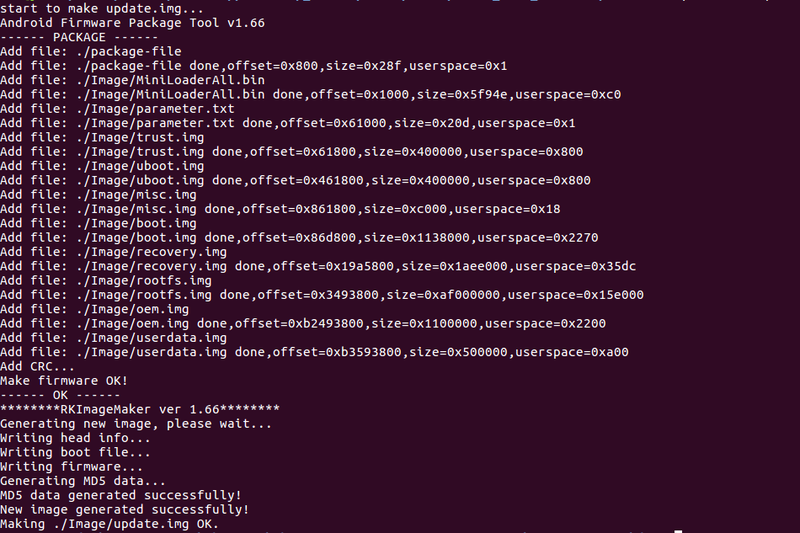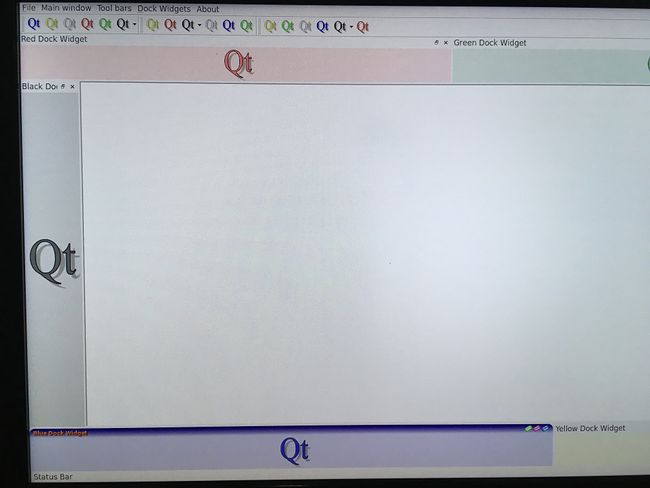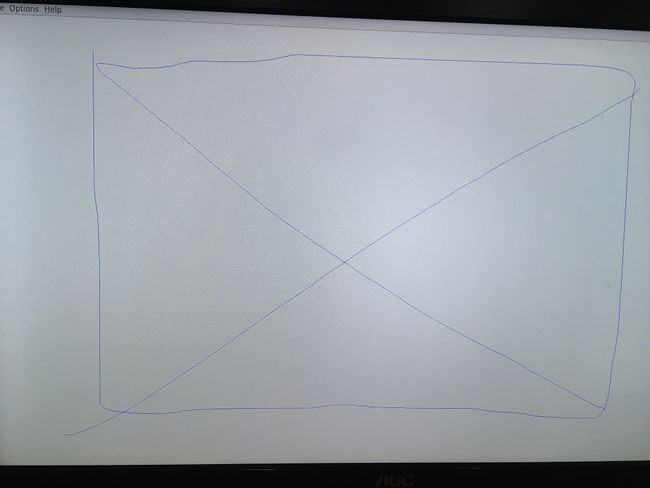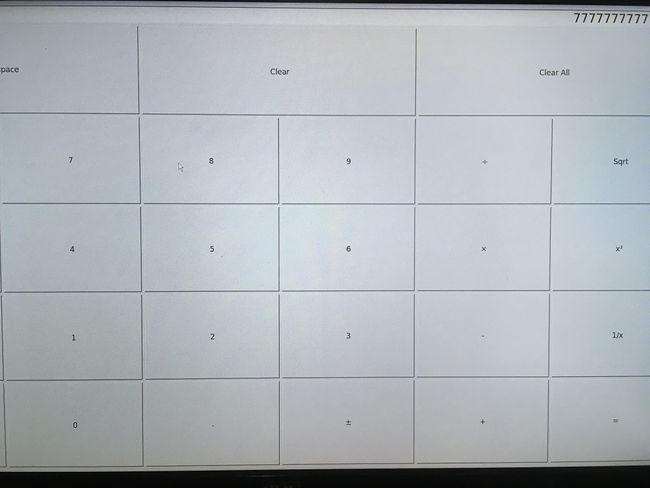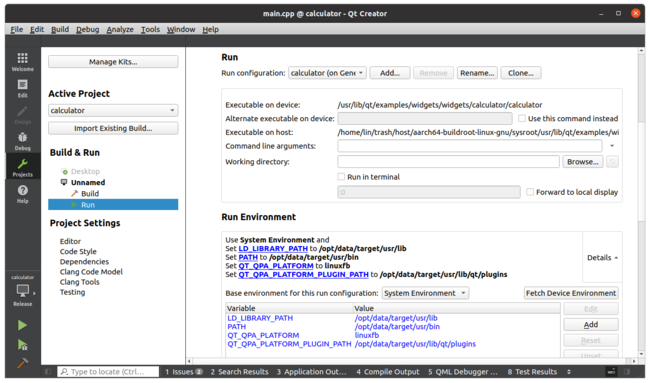“Debian Base 系统使用”的版本间的差异
Sunxiaolin(讨论 | 贡献) (→使用终端命令行编译运行qt程序) |
Sunxiaolin(讨论 | 贡献) (→使用示例) |
||
| (未显示同一用户的7个中间版本) | |||
| 第1行: | 第1行: | ||
==基础信息== | ==基础信息== | ||
| − | + | ||
| + | ===用户密码=== | ||
| + | |||
| + | 系统使用root用户在tty终端自动登录,同时也支持root用户ssh远程登录。 | ||
<syntaxhighlight lang="bash"> | <syntaxhighlight lang="bash"> | ||
| − | + | 用户:root | |
| − | + | 密码:root | |
</syntaxhighlight> | </syntaxhighlight> | ||
| − | == | + | |
| − | === | + | ==网络设置== |
| − | + | ||
| + | 系统使用NetworkManager管理网络,默认为以太网配置了动态IP,可以使用nmcli命令来配置网络。 | ||
| + | |||
| + | {{模板:使用nmcli命令配置网络}} | ||
| + | |||
| + | ==图形多媒体== | ||
| + | |||
| + | ===Gstreamer=== | ||
| + | |||
| + | 使用Gstreamer播放视频: | ||
<syntaxhighlight lang="bash"> | <syntaxhighlight lang="bash"> | ||
| − | + | gst-play-1.0 /usr/local/test.mp4 | |
</syntaxhighlight> | </syntaxhighlight> | ||
[[文件:277317066.jpg|frameless|650px]]<br /> | [[文件:277317066.jpg|frameless|650px]]<br /> | ||
<br /> | <br /> | ||
| − | + | ||
| + | Gstreamer命令举例: | ||
<syntaxhighlight lang="bash"> | <syntaxhighlight lang="bash"> | ||
| − | + | gst-launch-1.0 playbin uri=file:///usr/local/test.mp4 | |
| + | gst-launch-1.0 uridecodebin uri=file:///usr/local/test.mp4 ! kmssink | ||
| + | gst-launch-1.0 filesrc location=/usr/local/test.mp4 ! queue ! qtdemux name=dmux dmux.video_0 ! queue ! h264parse ! mppvideodec ! kmssink dmux.audio_0 ! queue ! aacparse ! faad ! autoaudiosink | ||
| + | gst-inspect-1.0 kmssink | ||
| + | gst-discoverer-1.0 /usr/local/test.mp4 | ||
</syntaxhighlight> | </syntaxhighlight> | ||
| − | + | ||
| − | + | ===OpenCL=== | |
| − | + | ||
| + | 查看OpenCL相关信息: | ||
<syntaxhighlight lang="bash"> | <syntaxhighlight lang="bash"> | ||
| − | + | apt install clinfo | |
| − | |||
| − | |||
| − | |||
| − | |||
| − | |||
| − | |||
</syntaxhighlight> | </syntaxhighlight> | ||
| − | |||
| − | |||
<syntaxhighlight lang="bash"> | <syntaxhighlight lang="bash"> | ||
| − | + | clinfo | |
| − | + | ... | |
Number of platforms 1 | Number of platforms 1 | ||
Platform Name ARM Platform | Platform Name ARM Platform | ||
| 第64行: | 第74行: | ||
</syntaxhighlight> | </syntaxhighlight> | ||
| − | + | ==固件打包烧录== | |
| + | |||
{{模板:RKExportPackFirmware}} | {{模板:RKExportPackFirmware}} | ||
| + | |||
| + | ==开发环境== | ||
| + | |||
| + | {{模板:Ubuntu主机开发环境搭建}} | ||
==QT开发== | ==QT开发== | ||
| 第123行: | 第138行: | ||
===使用qtcreator开发调试qt程序=== | ===使用qtcreator开发调试qt程序=== | ||
| − | + | ||
| − | + | qtcreator集成编辑、编译、运行、调试环境于一体,提升开发效率。 | |
| − | '''安装qtcreator''' | + | |
| + | '''安装qtcreator''' | ||
<syntaxhighlight lang="bash"> | <syntaxhighlight lang="bash"> | ||
| − | + | sudo apt install qtcreator qtbase5-dev qt5-default qtbase5-examples | |
</syntaxhighlight> | </syntaxhighlight> | ||
| − | + | ||
'''添加Qt Versions'''<br /> | '''添加Qt Versions'''<br /> | ||
| − | Tools --> Options --> | + | Tools --> Options --> Kits --> Qt Versions --> Add --> 选中qmake路径 --> Apply<br /> |
| − | [[文件: | + | [[文件:Screenshot_from_2023-02-09_19-26-12.png|frameless|650px]] |
| − | + | ||
| − | |||
'''添加Compilers'''<br /> | '''添加Compilers'''<br /> | ||
| − | Tools --> Options --> | + | Tools --> Options --> Kits --> Compilers --> Add --> GCC --> C++ --> 选中g++路径 --> Apply<br /> |
| − | + | [[文件:Screenshot_from_2023-02-09_19-35-47.png|frameless|650px]] | |
| − | [[文件: | + | |
| − | + | '''添加Debuggers'''<br /> | |
| − | + | Tools --> Options --> Kits --> Debuggers --> Add --> 选中gdb路径 --> Apply<br /> | |
| − | ''' | + | [[文件:Screenshot_from_2023-02-09_19-41-35.png|frameless|650px]] |
| − | Tools --> Options --> | + | |
| − | [[文件: | + | '''添加Devices'''<br /> |
| − | + | Tools --> Options --> Devices --> Add --> General Linux Device --> start Wizard --> 输入设备IP和用户名 --> Next --> Next --> Finish --> 输入root用户密码进行测试 --> Close | |
| − | + | [[文件:Screenshot_from_2023-02-09_20-21-38.png|frameless|650px]]<br /> | |
| − | ''' | ||
| − | Tools --> Options --> Devices --> Add --> General Linux Device --> start Wizard | ||
| − | |||
| − | [[文件: | ||
| − | |||
| − | |||
| − | |||
<br /> | <br /> | ||
| + | [[文件:Screenshot_from_2023-02-09_20-23-35.png|frameless|650px]]<br /> | ||
<br /> | <br /> | ||
| + | [[文件:Screenshot_from_2023-02-09_20-23-39.png|frameless|650px]] | ||
| + | |||
'''添加Kits'''<br /> | '''添加Kits'''<br /> | ||
| − | Tools --> Options --> | + | Tools --> Options --> Kits --> Add --> 如图示添加各项配置 --> Apply<br /> |
| − | [[文件: | + | [[文件:Screenshot_from_2023-02-09_20-29-36.png|frameless|650px]] |
| − | + | ||
| − | + | '''打开calculator工程并选择Kits'''<br /> | |
| − | ''' | + | Welcome --> Projects --> Open --> 选择工程路径 /home/lin/host/aarch64-buildroot-linux-gnu/sysroot/usr/lib/qt/examples/widgets/widgets/calculator/calculator.pro --> Configure Project<br /> |
| − | Welcome --> Open | + | [[文件:Screenshot_from_2023-02-09_19-58-43.png|frameless|650px]] |
| − | [[文件: | + | |
| − | + | '''配置设备运行环境变量'''<br /> | |
| − | + | Projects --> Active Project --> calculator --> Build & Run --> Unnamed --> Run --> Run Environment --> Details --> Batch Edit --> 添加QT程序运行环境变量 --> OK | |
| − | ''' | + | <syntaxhighlight lang="bash"> |
| − | + | LD_LIBRARY_PATH=/opt/data/target/usr/lib | |
| − | + | QT_QPA_PLATFORM_PLUGIN_PATH=/opt/data/target/usr/lib/qt/plugins | |
| − | + | QT_QPA_PLATFORM=linuxfb | |
| − | [[文件: | + | PATH=/opt/data/target/usr/bin |
| − | <br /> | + | </syntaxhighlight> |
| − | + | [[文件:Screenshot_from_2023-02-09_21-48-17.png|1560px|frameless|650px]] | |
| − | [[文件: | + | |
| − | <br /> | + | '''编译运行calculator'''<br /> |
| + | Projects --> Run --> 输入root用户密码 --> 程序构建后会部署到设备上并运行<br /> | ||
| + | [[文件:Screenshot_from_2023-02-09_20-57-10.png|1560px|frameless|650px]]<br /> | ||
<br /> | <br /> | ||
| + | [[文件:Screenshot_from_2023-02-09_20-57-15.png|1560px|frameless|650px]] | ||
| + | |||
'''配置debug模式'''<br /> | '''配置debug模式'''<br /> | ||
| − | Projects --> | + | Projects --> Active Project --> calculator --> Build & Run --> Unnamed --> Build --> Build Steps --> qmake --> Details --> qmake build configuration --> 选中Debug --> Additional arguments --> 添加 QMAKE_CXXFLAGS+=-g<br /> |
| − | + | [[文件:Screenshot_from_2023-02-09_21-30-06.png|1560px|frameless|650px]] | |
| − | [[文件: | + | |
| − | |||
| − | |||
'''重新编译并调试运行'''<br /> | '''重新编译并调试运行'''<br /> | ||
Build --> Clean Project "calculator"<br /> | Build --> Clean Project "calculator"<br /> | ||
| − | Debug --> Start Debugging --> Start Debugging<br /> | + | Debug --> Start Debugging --> Start Debugging of startup project<br /> |
| − | [[文件: | + | [[文件:Screenshot_from_2023-02-09_21-38-28.png|1560px|frameless|650px]] |
| − | |||
| − | |||
| − | |||
| − | |||
2023年2月13日 (一) 18:21的最新版本
基础信息
用户密码
系统使用root用户在tty终端自动登录,同时也支持root用户ssh远程登录。
用户:root
密码:root
网络设置
系统使用NetworkManager管理网络,默认为以太网配置了动态IP,可以使用nmcli命令来配置网络。
使用nmcli命令配置网络
设置静态IP示例
查看已创建的连接:
nmcli connection show
...
有线连接 1 36ff5fe1-088a-3562-a9f1-70e9552ce8b6 ethernet eth0
...
若已存在关于网络接口eth0的连接,需先删除:
nmcli connection delete '有线连接 1'
添加名为my_static_eth0的静态IP连接:
nmcli connection add con-name my_static_eth0 ifname eth0 type ethernet ip4 10.168.1.157/24 gw4 10.168.1.1
设置DNS:
nmcli connection modify my_static_eth0 ipv4.dns "10.168.1.1 119.29.29.29"
设置动态IP示例
查看已创建的连接:
nmcli connection show
...
有线连接 1 36ff5fe1-088a-3562-a9f1-70e9552ce8b6 ethernet eth0
...
若已存在关于网络接口eth0的连接,需先删除:
nmcli connection delete '有线连接 1'
添加名为my_dynamic_eth0的动态IP连接:
nmcli connection add con-name my_dynamic_eth0 ifname eth0 type ethernet
连接WIFI示例
查看WIFI网络列表:
nmcli device wifi list
...
IN-USE SSID MODE CHAN RATE SIGNAL BARS SECURITY
OrayBox-3D28 红外 9 130 Mbit/s 65 ▂▄▆_ WPA2
NORCO-5G 红外 1 130 Mbit/s 59 ▂▄▆_ WPA2
...
连接名为OrayBox-3D28密码为norco85258506的WIFI:
nmcli device wifi connect OrayBox-3D28 password norco85258506
命令用法举例
查看网络接口状态:
nmcli device status
查看网络接口网络信息:
nmcli device show eth0
使用连接:
nmcli connection up my_static_eth0
不使用连接:
nmcli connection down my_static_eth0
查看连接详细信息:
nmcli connection show my_static_eth0
关闭WIFI:
nmcli radio wifi off
打开WIFI:
nmcli radio wifi on
连接WIFI并设置静态IP:
nmcli con add con-name "my_wifi" type wifi ifname wlan0 ssid "OrayBox-3D28" -- wifi-sec.key-mgmt wpa-psk wifi-sec.psk "norco85258506" ipv4.method manual ipv4.address 10.168.1.158/24 ipv4.dns 119.29.29.29 ipv4.gateway 10.168.1.1
创建名为my_hotspot的WIFI热点:
nmcli dev wifi hotspot ifname wlan0 ssid "my_hotspot" password "88888888"
图形多媒体
Gstreamer
使用Gstreamer播放视频:
gst-play-1.0 /usr/local/test.mp4
Gstreamer命令举例:
gst-launch-1.0 playbin uri=file:///usr/local/test.mp4
gst-launch-1.0 uridecodebin uri=file:///usr/local/test.mp4 ! kmssink
gst-launch-1.0 filesrc location=/usr/local/test.mp4 ! queue ! qtdemux name=dmux dmux.video_0 ! queue ! h264parse ! mppvideodec ! kmssink dmux.audio_0 ! queue ! aacparse ! faad ! autoaudiosink
gst-inspect-1.0 kmssink
gst-discoverer-1.0 /usr/local/test.mp4
OpenCL
查看OpenCL相关信息:
apt install clinfo
clinfo
...
Number of platforms 1
Platform Name ARM Platform
Platform Vendor ARM
Platform Version OpenCL 1.2 v1.r14p0-01rel0-git(a79caef).8ddfd7584149d9238dced4e406610de7
Platform Profile FULL_PROFILE
Platform Extensions cl_khr_global_int32_base_atomics cl_khr_global_int32_extended_atomics cl_khr_local_int32_base_atomics cl_khr_local_int32_extended_atomics cl_khr_byte_addy
Platform Extensions function suffix ARM
Platform Name ARM Platform
Number of devices 1
Device Name Mali-T860
Device Vendor ARM
Device Vendor ID 0x8602000
Device Version OpenCL 1.2 v1.r14p0-01rel0-git(a79caef).8ddfd7584149d9238dced4e406610de7
Driver Version 1.2
Device OpenCL C Version OpenCL C 1.2 v1.r14p0-01rel0-git(a79caef).8ddfd7584149d9238dced4e406610de7
Device Type GPU
Device Profile FULL_PROFILE
Max compute units 4
Max clock frequency 800MHz
Device Partition (core)
Max number of sub-devices 0
Supported partition types None
Max work item dimensions 3
Max work item sizes 256x256x256
Max work group size 256
...
固件打包烧录
导出主板上的根文件系统分区镜像rootfs.img
1. 将U盘的第一个分区格式化成ext4格式
2. 在U盘的第一个分区根目录下创建export_rootfs文件
3. 将U盘插到主板上,重新给主板上电
4. 等待rootfs.img自动导出,此时系统会进入recovery模式,不会进入正常系统界面。导出完成后,系统会自动重启进入正常系统界面
5. U盘中的rootfs.img即为根文件系统分区镜像
在Windows电脑主机上制作完整固件
1. 解包完整固件update.img
- 将下载的烧录包解压到当前文件夹,进入tools目录,将烧录工具windows.zip解压到当前文件夹,进入windows\RKDevTool\rockdev目录,双击执行nc-unpack.bat解包脚本,等待解包完成后各分区镜像保存在Output\Image目录中
2. 替换根文件系统分区镜像rootfs.img
- 将导出的根文件系统分区镜像rootfs.img拷贝替换到Output\Image目录中
3. 打包完整固件update.img
- 双击执行nc-pack.bat打包脚本,等待打包完成后完整固件update.img保存在Output目录中
在Windows电脑主机上烧录固件
安装驱动
将下载的烧录包解压到当前文件夹,进入tools目录,将烧录工具windows.zip解压到当前文件夹,进入windows目录,将驱动DriverAssitant_v*.zip解压到当前文件夹,进入DriverAssitant_v*目录,双击DriverInstall.exe安装驱动。

运行烧录工具
进入tools\windows\RKDevTool\RKDevTool_Release目录,双击RKDevTool.exe运行烧录工具。
连接烧录线
将主板和Windows电脑通过一根USB烧录线进行连接。
让主板进入烧录模式
在主板系统终端下执行命令:
reboot loader
主板会被烧录工具识别成一个LOADER设备或MASKROM设备。
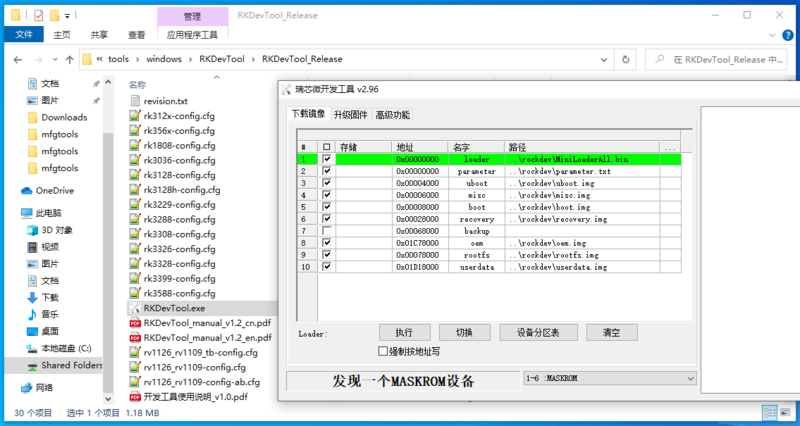
烧录完整固件update.img
点击“升级固件” --> 点击“固件”并选中完整固件update.img --> 点击“升级”
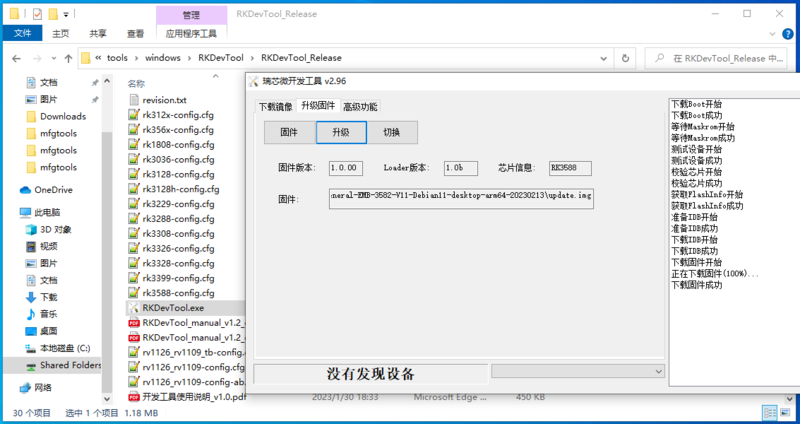
烧录完成后,设备自动重启进入正常工作模式。
单独烧录内核分区镜像boot.img
在设备处于LOADER模式下,可以单独烧录boot分区镜像或rootfs等其他分区镜像,点击“设备分区表”可以看到设备的分区信息。
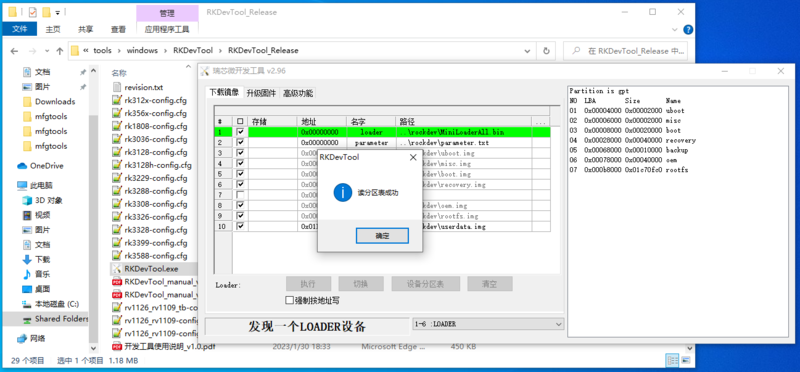
只勾选boot一栏 --> 确认地址与设备分区地址一致 --> 选中boot.img所在路径 --> 点击“执行”
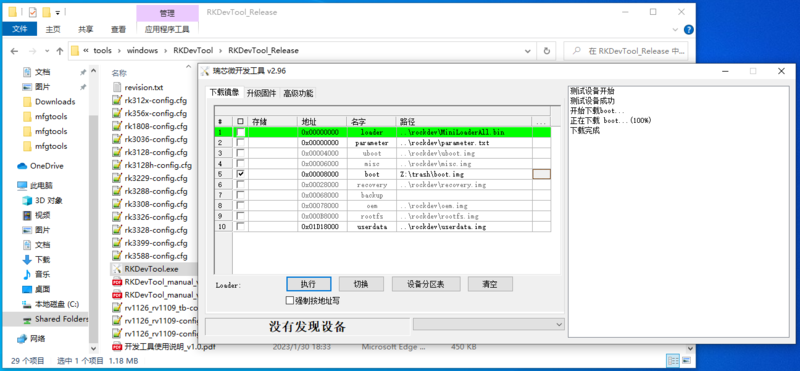
烧录完成后,设备会自动重启或需手动断电重启,进入正常工作模式。
在Linux下打包完整固件
unpack.sh用于将完整固件解包成各个分区镜像;打包工具脚本mkupdate.sh用于将各分区镜像打包成一个完整的固件。
- 将烧录、解包、打包工具linux.tar.gz解压到当前目录
tar xvf linux.tar.gz
- 解包update.img
cd linux/Linux_Pack_Firmware/rockdev
ln -sfr ../../../../update.img update.img
./unpack.sh
- 根据需要替换指定分区镜像,比如替换根文件系统分区镜像output/Image/rootfs.img
- 进行必要的移动拷贝,使用初始固件的分区参数、各分区镜像、打包配置文件
mv output/parameter.txt output/Image/
mv output/MiniLoaderAll.bin output/Image/
mv output/package-file .
ln -sfr output/Image/ Image
- 根据芯片平台执行对应的打包脚本,完成后完整固件update.img保存在当前目录
./rk3399-mkupdate.sh
在Linux下烧录固件
烧录工具upgrade_tool可用于升级固件。
- 连接好USB烧录线连接后,在主板的系统终端下执行如下命令,让主板进入烧录模式
reboot loader
- 将烧录、解包、打包工具linux.tar.gz解压到当前目录,并进行简单设置
tar xvf linux.tar.gz
cd linux/Linux_Upgrade_Tool/Linux_Upgrade_Tool && chmod a+x upgrade_tool && sudo cp upgrade_tool /usr/local/bin
mkdir ~/.config/upgrade_tool/
cp config.ini ~/.config/upgrade_tool/
- 烧录完整固件及各分区镜像的命令
sudo upgrade_tool uf update.img
# 烧录完整固件
sudo upgrade_tool di -p parameter.txt
# 烧录分区参数
sudo upgrade_tool di -uboot uboot.img
# 烧录uboot分区镜像
sudo upgrade_tool di -b boot.img
# 烧录内核分区镜像
sudo upgrade_tool di -rootfs rootfs.img
# 烧录根文件系统分区镜像rootfs.img
sudo upgrade_tool di -r recovery.img
# 烧录recovery镜像
sudo upgrade_tool di -userdata userdata.img
# 烧录userdata分区镜像
开发环境
Ubuntu主机开发环境搭建
x86电脑主机或虚拟机的系统可使用Ubuntu 16.04、Ubuntu 18.04或Ubuntu 20.04进行开发。
Ubuntu 16.04建议安装:
sudo apt-get install repo git-core gitk git-gui gcc-arm-linux-gnueabihf u-boot-tools device-tree-compiler gcc-aarch64-linux-gnu mtools parted libudev-dev libusb-1.0-0-dev python-linaro-image-tools linaro-image-tools autoconf autotools-dev libsigsegv2 m4 intltool libdrm-dev curl sed make binutils build-essential gcc g++ bash patch gzip bzip2 perl tar cpio python unzip rsync file bc wget libncurses5 libqt4-dev libglib2.0-dev libgtk2.0-dev libglade2-dev cvs git mercurial rsync openssh-client subversion asciidoc w3m dblatex graphviz python-matplotlib libc6:i386 libssl-dev texinfo liblz4-tool genext2fs expect patchelf gawk
Ubuntu 18.04建议安装:
sudo apt install gawk wget git-core diffstat unzip texinfo gcc-multilib build-essential chrpath socat cpio python python3 python3-pip python3-pexpect xz-utils debianutils iputils-ping python3-git python3-jinja2 libegl1-mesa libsdl1.2-dev pylint3 xterm rsync curl asciidoc autoconf autotools-dev bash bc binfmt-support binutils bison build-essential bzip2 chrpath cmake cpio curl cvs dblatex device-tree-compiler diffstat expect fakeroot file flex g++ gawk gcc genext2fs git git-gui gitk g++-multilib graphviz gzip intltool libdrm-dev libglade2-dev libglib2.0-dev libgtk2.0-dev liblz4-tool libncurses5 libqt4-dev libsigsegv2 libudev-dev libusb-1.0-0-dev linaro-image-tools live-build m4 make mercurial mtools ncurses-dev openssh-client parted patch patchelf perl python python-linaro-image-tools python-matplotlib python-pip qemu-user-static repo rsync sed ssh subversion tar texinfo u-boot-tools unzip w3m wget libdb1-compat python3-pyelftools screen git-lfs npm default-jre default-jdk ccache
Ubuntu 20.04建议安装:
sudo apt install gawk wget git-core diffstat unzip texinfo gcc-multilib build-essential chrpath socat cpio python python3 python3-pip python3-pexpect xz-utils debianutils iputils-ping python3-git python3-jinja2 libegl1-mesa libsdl1.2-dev pylint3 xterm rsync curl asciidoc autoconf autotools-dev bash bc binfmt-support binutils bison build-essential bzip2 chrpath cmake cpio curl cvs dblatex device-tree-compiler diffstat expect fakeroot file flex g++ gawk gcc genext2fs git git-gui gitk g++-multilib graphviz gzip intltool libdrm-dev libglade2-dev libglib2.0-dev libgtk2.0-dev liblz4-tool libncurses5 libsigsegv2 libudev-dev libusb-1.0-0-dev live-build m4 make mercurial mtools ncurses-dev openssh-client parted patch patchelf perl python qemu-user-static rsync sed ssh subversion tar texinfo u-boot-tools unzip w3m wget libdb1-compat python3-pyelftools screen git-lfs npm default-jre default-jdk ccache
QT开发
qt程序测试脚本
系统中添加了qt_test.sh和qt_test_touchscreen.sh测试脚本,在系统终端下直接运行:
qt_test.sh
基于libinput、tslib或evdev适配触摸屏运行qt程序:
qt_test_touchscreen.sh libinput
qt_test_touchscreen.sh tslib
qt_test_touchscreen.sh evdev
搭建qt开发环境
主机PC端环境为Ubuntu20.04,目标板系统为debian base系统,默认使用root用户自动登录,并支持root用户ssh远程登录,系统中移植了qt,支持linuxfb显示插件。 SDK与系统镜像一同发布,从相应的烧录包中获取SDK。SDK中包含交叉编译工具链、qmake、与目标板系统qt环境。解压SDK到任意目录$TOP_DIR(示例中以路径~/trash为例),并运行开发环境配置脚本
export TOP_DIR=~/trash
mkdir -p ~/trash
tar xpf host.tar.gz -C $TOP_DIR
cd $TOP_DIR/host
./relocate-sdk.sh
使用终端命令行编译运行qt程序
qt程序使用SDK中的qt5 examples例程,通过qmake、make命令进行编译:
export PATH=$TOP_DIR/host/bin:$PATH
cd $TOP_DIR/host/host/aarch64-buildroot-linux-gnu/sysroot/usr/lib/qt/examples/widgets/widgets/calculator
qmake
make
生成calculator程序,可通过scp拷贝到目标板中,并配置qt运行环境变量后运行:
scp calculator root@10.168.1.157:
ssh root@10.168.1.157
export LD_LIBRARY_PATH=/opt/data/target/usr/lib
export QT_QPA_PLATFORM_PLUGIN_PATH=/opt/data/target/usr/lib/qt/plugins
指定linuxfb显示插件运行程序:
./calculator -platform linuxfb
使用qtcreator开发调试qt程序
qtcreator集成编辑、编译、运行、调试环境于一体,提升开发效率。
安装qtcreator
sudo apt install qtcreator qtbase5-dev qt5-default qtbase5-examples
添加Qt Versions
Tools --> Options --> Kits --> Qt Versions --> Add --> 选中qmake路径 --> Apply
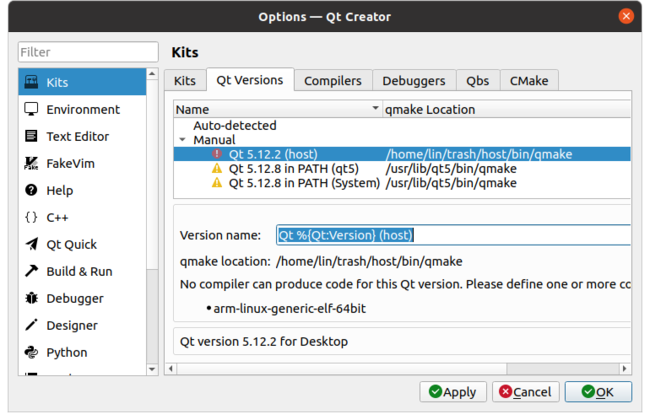
添加Compilers
Tools --> Options --> Kits --> Compilers --> Add --> GCC --> C++ --> 选中g++路径 --> Apply

添加Debuggers
Tools --> Options --> Kits --> Debuggers --> Add --> 选中gdb路径 --> Apply
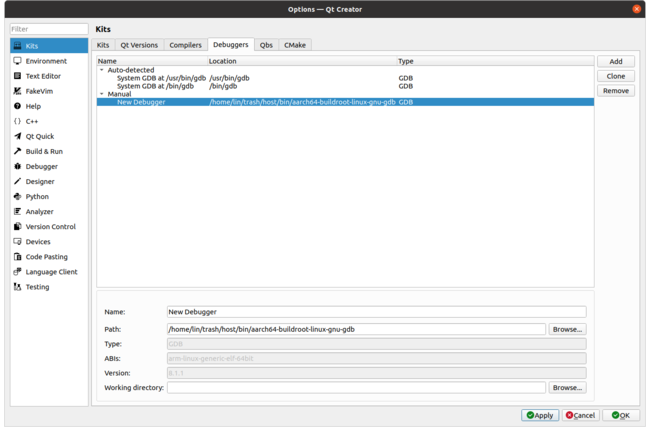
添加Devices
Tools --> Options --> Devices --> Add --> General Linux Device --> start Wizard --> 输入设备IP和用户名 --> Next --> Next --> Finish --> 输入root用户密码进行测试 --> Close
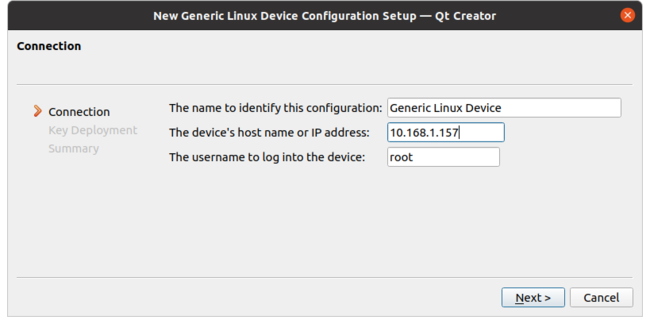
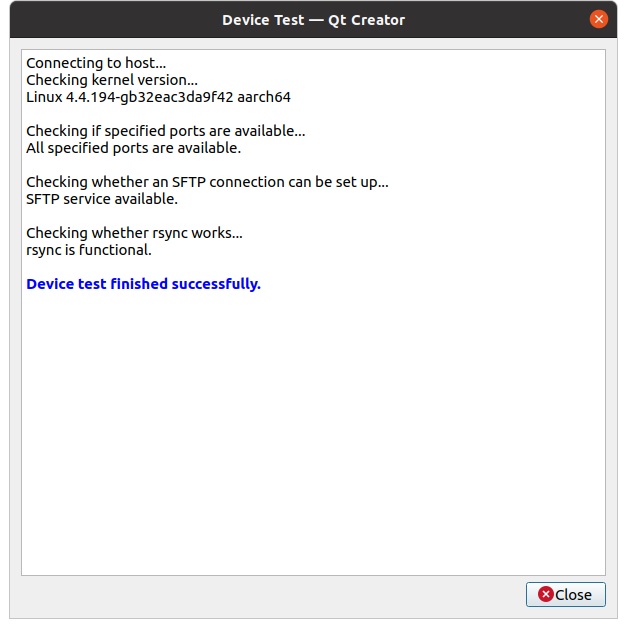
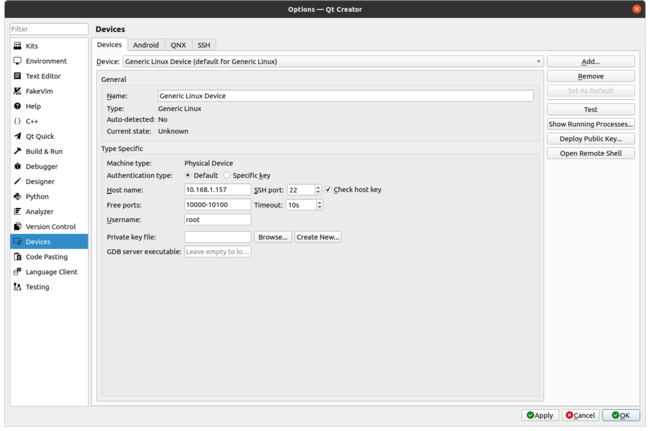
添加Kits
Tools --> Options --> Kits --> Add --> 如图示添加各项配置 --> Apply
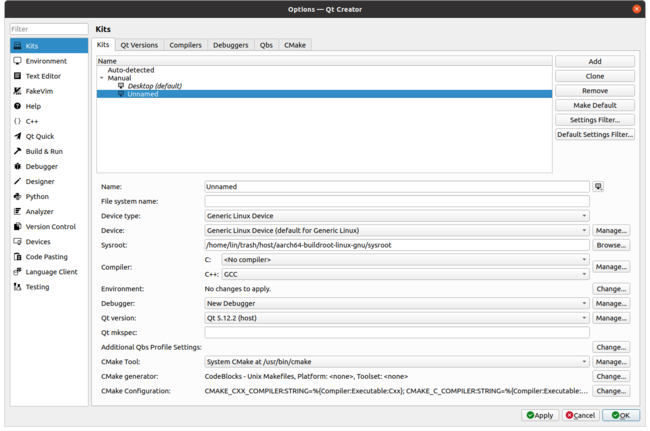
打开calculator工程并选择Kits
Welcome --> Projects --> Open --> 选择工程路径 /home/lin/host/aarch64-buildroot-linux-gnu/sysroot/usr/lib/qt/examples/widgets/widgets/calculator/calculator.pro --> Configure Project

配置设备运行环境变量
Projects --> Active Project --> calculator --> Build & Run --> Unnamed --> Run --> Run Environment --> Details --> Batch Edit --> 添加QT程序运行环境变量 --> OK
LD_LIBRARY_PATH=/opt/data/target/usr/lib
QT_QPA_PLATFORM_PLUGIN_PATH=/opt/data/target/usr/lib/qt/plugins
QT_QPA_PLATFORM=linuxfb
PATH=/opt/data/target/usr/bin
编译运行calculator
Projects --> Run --> 输入root用户密码 --> 程序构建后会部署到设备上并运行
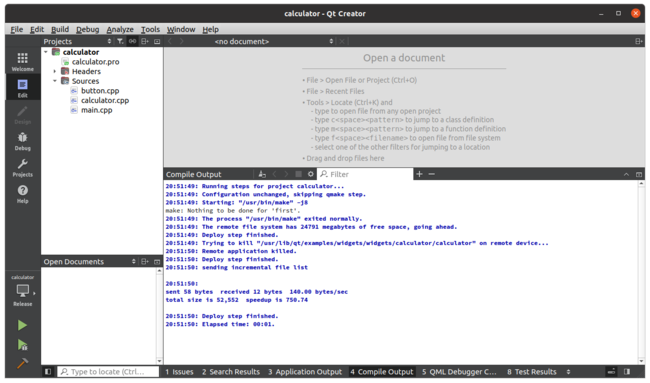
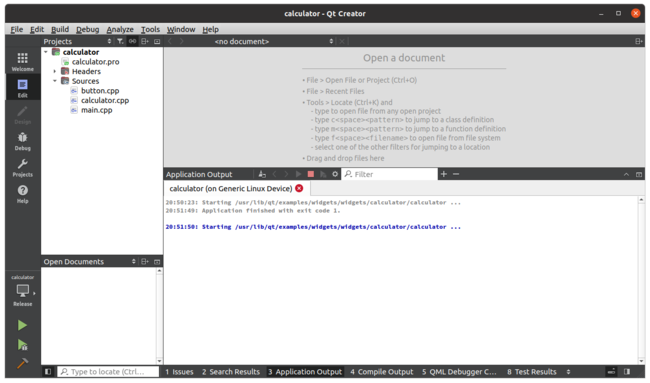
配置debug模式
Projects --> Active Project --> calculator --> Build & Run --> Unnamed --> Build --> Build Steps --> qmake --> Details --> qmake build configuration --> 选中Debug --> Additional arguments --> 添加 QMAKE_CXXFLAGS+=-g
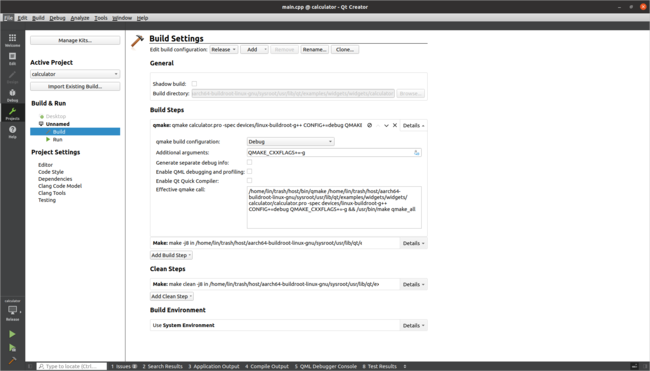
重新编译并调试运行
Build --> Clean Project "calculator"
Debug --> Start Debugging --> Start Debugging of startup project